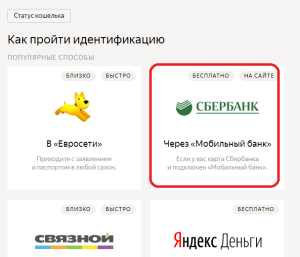Настройка функции Touch ID. Что делать, если в iPhone сломался датчик Touch ID Что такое ай тач на айфоне
Рассказали как пользоваться новой функцией iOS 11.
Зачем Apple добавила функцию отключения Touch ID
Apple в очередной раз решила побеспокоиться о безопасности своих пользователей. Функция быстрого отключения Touch ID дает владельцам iPhone возможность максимально защитить свои смартфоны в случае попадания в различные чрезвычайные ситуации. Заблокировав Touch ID, пользователь исключит возможность получения злоумышленника доступа к iPhone путем прикладывания пальцев владельцев к сканеру. Разумеется (и к счастью), подобные ситуации возникают редко, но в Apple решили предусмотреть действия своих клиентов и в них.
Еще одна причина появления в iOS 11 функции быстрого отключения Touch ID на iPhone связана с желанием Apple защитить своих пользователей и от правоохранительных органов. За последний год произошло несколько случаев, в которых сотрудники полиции в буквальном смысле заставляли подозреваемых предоставлять доступ к своим iPhone путем сканирования отпечатков пальцев.
Самый громкий из таких случаев произошел в феврале. Жителя Норвегии, подозреваемого в совершении преступления, обязали разблокировать iPhone через Touch ID. По постановлению суда, блокировка смартфонов отпечатками пальцев была признана незащищенной конституцией страны. Это подразумевает, что по запросу полиции любой пользователь iPhone обязан снять блокировку со своего смартфона, защищенного Touch ID.
Примечание: функция работает только на iPhone под управлением iOS 11 или более новых версий ПО.
Для того, чтобы отключить Touch ID на iPhone необходимо быстро нажать кнопку «Питание» пять раз подряд. Успешное выполнение операции выведет на дисплей экран с предложением выключить iPhone или совершить экстренный вызов. Вместе с этим функция блокирует работу Touch ID, сообщая о том, что для активации сканера отпечатков пальцев требуется ввести код-пароль. Снять блокировку с iPhone в таком случае удастся только с использованием пароля. Аналогичное ограничение и iOS 11, и предыдущие версии операционной системы устанавливают после каждой перезагрузки iPhone.

Никаких специальных настроек для включения функции делать не нужно. Более того, этих самых настроек в iOS не представлено. В меню «Настройки » → «Экстренный вызов - SOS » пользователи могут лишь активировать опцию автовызова на номер экстренных служб при пятикратном нажатии кнопки «Питание» и настроить контакты на случай ЧП. Последние контакты получат уведомляющие сообщения в случае, если вы позвонили в экстренные службы.

В iPhone 5S впервые появились биометрические сенсоры Touch ID. После этого данная технология стала появляться на всех последующих мобильныхгаджетах компании.
Постоянные дополнения превратили сканер отпечатков пальцев в надежный инструмент для защиты доступа как к мобильному устройству, так и к приложениям. Теперь Touch ID - неотъемлемая часть платежной системы Apple Pay. Однако, этот инструмент не всегда работает так, как хотят пользователи: имеются погрешности в распознавании и сбои в работе.
В данной статье мы хотим вам подсказать как откалибровать и настроить Touch ID на актуальных в текущий момент iPhone 6 и 6 Plus, а так же iPad Air 2 и mini 3. Верим, что данная статья будет актуальной и для последующих продуктов компании Apple.
Настройка Touch ID на примере iPhone 6
Аналогичным образом выполните настройку и на других гаджетах. Приступим.
- Первым делом стераем все имеющиеся в памяти отпечатки пальцев.
- Затем нужно перезапустить смартфон, предварительно завершив работу всех активных приложений.
- Затем переходим в «Настройки» - «Touch ID и Пароль» и здесь по своему усмотрению ввести пароль.
- После этого открывается меню, в котором хранятся отпечатки пальцев пользователя.
Увеличить
На этом шаге нужно быть особенно внимательным. Телефон следует держать в обычном положении. Не стоит делать больше никаких переходов и манипуляций, а просто прикоснуться к сканеру таким образом, как это делается для разблокировки экрана iPhone.
Если палец, который системе уже известен, задерживается на датчике — он будет подсвечен в перечне отпечатков. Теперь он будет эталоном данного пальца и только что было проведено дополнительное его сканирование. Система iOS сохранила результат на чипе в защищенной области. Здесь могут храниться отпечатки до пяти пальцев. Каждому отпечатку можно присвоить уникальное имя (если будет пользоваться гаджетом несколько человек).

Увеличить
Все эти несложные манипуляции обучают Touch ID и ему передаются дополнительные данные снимков пальцев пользователя. В дальнейшем они будут применяться для разблокировки. Для хорошего и тщательного сканирования и сохранения отпечатков пальца требуется потратить примерно 5-7 минут. Палец нужно прикладывать к кнопке, пребывая в это время в данном меню.
Функция Touch ID появилась впервые на поколении смартфонов iPhone 5S. С помощью данной функции пользователь получает возможность повысить безопасность мобильного гаджета. Суть данной технологии заключается в использовании встроенного биометрического датчика. Датчик встроен в кнопку Home. Он считывает отпечаток пальца пользователя, и в последующем использует сканирование отпечатков вместо ввода цифрового пароля.
Разработчики компании Apple обещают в ближайшем будущем выпустить уже второе поколение биометрического датчика, что позволит существенно улучшить работу данной функции.
Настройка Touch ID.
При покупке нового мобильного гаджета вам необходимо провести активацию вашего Apple ID, после чего вы можете настроить датчик сканирования отпечатков. Для этого потребуется выполнить несколько действий, который не отличается сложностью. В общей сложности в системе можно хранить на устройстве пять отпечатков пальцев.
Перед тем как начинать настройку Touch ID и сканирование отпечатки пальцев рекомендуем тщательно вымыть руки. Не забудьте также протереть кнопку Home.
Перед сканированием придумываем и вводим любой сложный четырёхзначный пароль. Этот пароль будет запрашиваться в том случае, если система Touch ID по какой-то причине не сможет распознать сохранённый предварительно отпечаток пальца.
Возьмите ваш мобильный гаджет в таком положении, в каком вы обычно нажимаете кнопку Home. Далее приложите к ней палец и держите до появления легкой вибрации. Система сообщит вам, что палец можно убрать со сканера. Помните о том, что излишне сильно нажимать кнопку не требуется.

Далее система попросит вас изменить положение сканируемого пальцем, что позволит получить максимально качественное изображение отпечатка пальца. Прикладывайте край пальца, что позволит максимально качественно выполнить сканирование.
Настройка доступа при уже активированном устройстве.
В том случае, если ваше устройство уже активировано, вы можете провести настройку Touch ID через основные настройки. Для этого заходим в пункт меню и выбираем Touch ID. Далее вам необходимо выбрать соответствующий пункт Отпечатки пальцев и провести вышеописанные процедуры по сохранению и регистрации отпечатков пальцев.
Использование Touch ID для покупок в магазине приложений.
Данная функция оптимизирована с магазином приложений, что позволяет выполнять идентификацию пользователя при помощи сканирования отпечатков пальцев.
Чтобы разблокировать мобильный гаджет с помощью функции Touch ID вам необходимо поднести палец к Home. Помните, что нажимать на саму кнопку для разблокировки смартфона не требуется.
В том случае, если при попытке считывания отпечатков по какой-либо причине разблокировать ваш мобильный гаджет не удалось, вам необходимо будет ввести пароль вручную. Следует помнить, что датчик сканирования отпечатков отключается и требует ручного ввода пароля в случаях:
При перезагрузке устройства.
В том случае, если последняя разблокировка проводилась более 48 часов назад.
При деактивации функции Touch ID в настройках.
Если вы хотите использовать предварительно сохранённый отпечаток пальца для активации записи в Apple ID вам необходимо зайти в настройки и активировать пункт iTunes Store.
В последующем при скачивании видео или же различных программ система будет отображать запрос на проведение сканирования отпечатка пальца.
Нам необходимо выполнить сканирование, после чего необходимый вам контент будет скачен. В данном случае распознавание отпечатков производится максимум в пяти попытках.
Улучшаем работу Touch ID.
В ряде случаев пользователи могут жаловаться на некорректное сканирование и распознавание системы отпечатков. Предлагаем вам достаточно простые способы увеличения точности работы системы распознавания отпечатков.
Системная память способна хранить максимум пять отпечатков пальцев. Чтобы система с лёгкостью распознавала пользователя, вы можете задать один и тот же отпечаток пальца для различных слотов. Для этого вам необходимо сканировать ваш один палец, будто бы вы выполняете сканирование различных пальцев. В данном случае точность распознавания повышается в разы.
Необходимо следить за чистотой биометрического сканера. Поэтому очищайте периодически кнопку Home от пыли и влаги. При наличии на поверхности сенсора пыли, жира или грязи точность распознавания заметно снижается.
Установив последнюю на текущий момент версию программного обеспечения, вы сможете существенным образом повысить точность распознавания отпечатков. Последняя версия операционной системы оптимизирована для работы с функцией Touch ID.

Touch ID - это технология, впервые появившаяся в iPhone 5S, использующаяся как дополнительный параметр безопасности операционной системы iOS и средство идентификации пользователя. Суть этой технологии заключается в том, что в кнопку Home встроен специальный биометрический датчик, позволяющий считывать отпечатки пальцев пользователя и использовать их вместо пароля для доступа к телефону, а также для осуществления покупок в App Store и iTunes Store.
Как уже говорилось выше, Touch ID впервые был представлен в iPhone 5S, но ожидается, что уже в этом году биометрический датчик появится и в новых iPad Air и iPad mini, и, конечно же, в новом поколении iPhone, появление которой ожидается во второй половине 2014 года. При этом, скорее всего, в новых устройствах будет использоваться и новое поколение датчика Touch ID 2 с улучшенной технологией распознавания и, возможно, поддержкой дополнительных функций.
Как настроить Touch ID
Если Вы только купили устройство, то проходя стандартную процедуру активации при первом запуск, можно сразу же настроить Touch ID . Чтобы зарегистрировать отпечаток пальца и занести его в базу Touch ID требуется провести несколько несложных действий. Сразу же отметим, что на устройстве может храниться до 5 отпечатков пальцев, которые хранятся в специальном отсеке памяти центрального процессора.
1. Перед непосредственной настройкой Touch ID , рекомендуем тщательно помыть руки и, самое главное, пальцы, а также тщательно протереть кнопку Home на устройстве, т.к. именно в нее встроен датчик Touch ID. Только после этого можно приступать к настройке.
2. Перед настройкой датчика Touch ID, необходимо придумать и ввести четырехзначный, либо сложный пароль. Он будет запрашиваться, если Touch ID не сможет распознать отпечаток пальца.
3. Держите свой iPhone так же, как Вы держите его обычно при нажатии кнопки Home. Приложите палец к кнопке Home и держите его, пока не почувствуете легкую вибрацию или пока система не сообщит о том, что палец можно убрать. Не стоит нажимать кнопку сильно, просто слегка коснитесь ее.

3. После первичного сканирования система распознавания попросит сменить положение пальца для завершения сканирования. Держите телефон, как обычно, и прикладывайте края пальца, чтобы система могла до конца распознать отпечаток.
Как настроить Touch ID, если устройство уже активировано
Провести настройку датчика Touch ID и сохранить отпечатки в памяти процессора, если устройство активировано, можно через основные настройки. Для этого зайдите в Настройки и в основном меню выберите пункт "Touch ID и пароль". Далее нужно выбрать пункт "Отпечатки пальцев". Затем система предложит уже описанную выше процедуру регистрации и сохранения отпечатков пальцев.
Использование Touch ID вместо ввода пароля и для покупок в App Store
После того, как Вы настроили датчик Touch ID и внесли свои отпечатки в память процессора своего iPhone, Вы можете использовать отпечаток пальца для разблокировки устройства (вместо ввода пароля), а также средство идентификации при осуществлении покупок в App Store и iTunes Store.
Чтобы разблокировать iPhone с помощью Touch ID , выведите устройство из режима сна нажатием кнопки включения или кнопки Home. После этого аккуратно поднесите палец к кнопке Home, не нажимая на нее, и телефон разблокируется.
Если Touch ID не сможет распознать отпечаток в течении трех попыток, то Вам будет предложено ввести пароль, который был установлен при настройке Touch ID. Так же стоит отметить, что датчик Touch ID отключается и требуется ввод пароля, если:
1. Устройство включилось после перезагрузки
2. С момента последней разблокировки устройства прошло более 48 часов
3. Вы хотите зайти в пункт "Touch ID и пароль" в настройках устройства
Чтобы использовать Touch ID в качестве идентификатора учетной записи Apple ID (для совершения покупок и загрузок в App Store и iTunes Store), необходимо зайти в настройки, выбрать пункт "Touch ID и пароль" и активировать там пункт "iTunes Store, App Store".

Аккуратно поднесите палец к кнопке Home, после этого покупка будет осуществлена. Отметим, что запрос на сканирование отпечатка будет запрашиваться каждый раз при попытке скачивания контента из App Store или iTunes Store. Если датчик не сможет распознать отпечаток в течении 5 попыток, Вам будет предложено ввести пароль учетной записи Apple ID.
Как улучшить работу Touch ID
Некоторые пользователи, пользующиеся датчиком Touch ID, жалуются на неточное распознавание их отпечатков системой. Существует пара простых способов, чтобы увеличить точность идентификации Вашего отпечатка с помощью Touch ID.
1. Процессорная память Touch ID может хранить до 5 отпечатков пальцев. Для того, чтобы распознавание пальца, которым производится разблокировка устройства, было точнее, можно сделать следующее: назначить один и тот же отпечаток в разные слоты памяти. То есть, по сути, Вам необходимо "просканировать" один палец несколько раз, как будто это разные пальцы. Таким образом, точность распознавания Вашего отпечатка может повыситься практически до 100%!
2. Следите за чистотой кнопки Home, чтобы на ней не было пыли или влаги. Точность распознавания отпечатка напрямую зависит от поверхности сенсора, поэтому, естественно, если на ней будет жир, пыль или грязь, то точность распознавания отпечатка заметно снижается.
3. Проверьте, что на Вашем устройстве установлена последняя версия программного обеспечения - компания Apple может на программном уровне вносить изменения и улучшения работы встроенных функций iOS. Так, например, в версии iOS 7.1.1 официально были внесены улучшения работы Touch ID, благодаря которым распознавание отпечатков стало более точным и плавным.
После обновления программного обеспечения рекомендуем удалить все зарегистрированные отпечатки и добавить их заново, чтобы сделать работу Touch ID максимально точной и удобной.
Настроить iPhone в сервисном центре
Не проблема! Если Вы хотите комплексно настроить свой новый iPhone, перенести данные со старого телефона на новый или установить приложения, Вы всегда можете рассчитывать на помощь специалистов нашего сервисного центра. Подробнее об услугах, которые мы оказываем, Вы можете прочитать на нашем сайте, перейдя по ссылке - "".
Метки: ,
Возможно, Вам будет это интересно:
4 комментария к статье "Как настроить Touch ID на iPhone 5S, iPad Air 2 и новее"
Это достаточно безопасно. Сколько мы игрались с тем, что бы активировать айфон с помощью отпечатка даже оставленного на пленке, и потом прикладывали, ни разу не активировался айфон.
Да, код помогает разблокировать айфон, если по каким-то причинам не удается разблокировать айфон по отпечатку. Это хорошо, что система безопасности так дублируется. Бывает, что Touch ID перестает работать из-за повреждения и тогда возможность разблокировать через код-пароль очень хорошее решение. А запомнить, я все записываю на листки и держу в одном месте, и Вам советую так делать и держать это в определенном для этого месте.Андрей, для меня, как для инженера - Ваши слова как песня! Ведь нам приходится чинить айфоны от разных хозяев =)
Для еще больше защиты нужно ОБЯЗАТЕЛЬНО поставить PIN-код на СИМ-карту и отключить уведомления на заблокированном устройстве. Тогда защита айфона будет на максимуме.
Эта функция вызывает у меня просто восторг, круто! Но немножко переживаю, могу ли я быть на сто процентов уверенной, что система распознает только мой отпечаток пальца. А если например, у меня руки грязные будут, система предложит мне пересканировать заново? Прочитала что есть 5 попыток. Это ж еще и пароль надо запоминать или на бумажке записывать и с собой носить((
Очень удобная функция. Хоть она и напоминает работу криминалистов, но по сути, защиту даёт очень мощную, ведь отпечатки пальцев у каждого человека строго индивидуальные. А то, что нужно держать в чистоте кнопку Home для более точного и лучшего распознавания отпечатка - это ещё один весомый аргумент к тому, что свой гаджет необходимо содержать в чистоте)
Этот сайт использует Akismet для борьбы со спамом. .
Порой iPhone ломаются по вине пользователей. Некоторые поломки устранить достаточно просто практически в любом сервисном центре. Однако существуют поломки, которые невозможно устранить без вмешательства Apple. К примеру, кнопка со сканером отпечатков Touch ID привязана к процессору устройства. Ее можно заменить, но работать сканер отпечатков не будет. Помочь с этим может только компания Apple, и она решила помочь.

По данным Reuters, компания Apple начала поставлять в авторизованные сервисные центры устройства под названием Horizon Machine. Планируется поставка устройств в более чем 200 сервисных центров в 25 странах. Поменять сканер отпечатков пальцев в iPhone, сохранив его работоспособность, можно только с помощью этого устройства, которое выполнит необходимую калибровку.

Будет здорово, если Horizon Machine появится в каждом авторизованном сервисном центре. Это сделает ремонт устройств Apple более доступным и быстрым. Увы, существуют города, в которых нет авторизованных сервисных центров Apple. Именно по этой причине существует инициатива, в рамках которой технологические компании хотят обязать предоставлять спецификации и инструменты для ремонта их продуктов. Apple активно